การนัดหมายรหัสสแกนในคีย์บอร์ด คำถามเกี่ยวกับการประเมินสัญญาณดิจิตอล pemin แป้นพิมพ์ การประกอบและการแก้ไขปัญหา
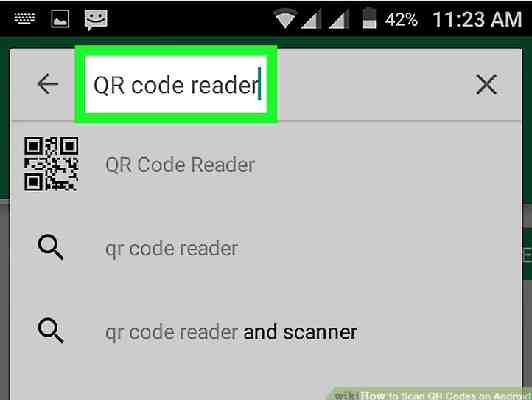
หมายเลขคีย์ที่ส่งโดยโปรเซสเซอร์แป้นพิมพ์อย่างชัดเจนขึ้นอยู่กับรูปแบบของเมทริกซ์แป้นพิมพ์ แต่ไม่ขึ้นอยู่กับการกำหนดที่ใช้กับพื้นผิวของแป้น หมายเลขนี้เรียกว่า Scan Code การสแกนคำเน้นความจริงที่ว่าคอมพิวเตอร์แป้นพิมพ์จะสแกนแป้นพิมพ์เพื่อค้นหาแป้นที่กด
กดรหัส Ascii ของคีย์
โดยปกติโปรแกรมไม่ต้องการหมายเลขลำดับของคีย์ที่กด แต่รหัสที่สอดคล้องกับการกำหนดบนคีย์นี้ (รหัส ASCII)
รหัส ASCII ไม่เกี่ยวข้องโดยตรงกับรหัสสแกนเนื่องจากค่า ASCII หลายค่าสามารถสอดคล้องกับคีย์เดียวกันขึ้นอยู่กับสถานะของคีย์อื่น ๆ ตัวอย่างเช่นคีย์ที่ทำเครื่องหมาย "1" ยังใช้เพื่อป้อนอักขระ "!" (หากกดพร้อมกับคีย์ ).
ดังนั้นการแปลงรหัสสแกนทั้งหมดเป็นรหัส ASCII จะดำเนินการทางโปรแกรม โดยปกติใน MS-DOS การแปลงเหล่านี้ดำเนินการโดยโมดูล BIOS ในการใช้อักขระซิริลลิกโมดูลเหล่านี้จะขยายด้วยไดรเวอร์แป้นพิมพ์ซึ่งทั้งสองอย่างรวมอยู่ใน MS-DOS เวอร์ชันแปลและสร้างเป็นโปรแกรมแยกต่างหาก
โหมด Autorepeat
หากคุณกดแป้นค้างไว้แป้นพิมพ์จะเข้าสู่โหมดการพิมพ์อัตโนมัติ ในกรณีนี้รหัสของแป้นที่กดจะถูกส่งไปยังคอมพิวเตอร์โดยอัตโนมัติหลังจากผ่านไประยะเวลาหนึ่งเรียกว่าช่วงเวลาการพิมพ์อัตโนมัติ โหมด Autorepeat ช่วยให้ป้อนอักขระเดียวกันจำนวนมากจากแป้นพิมพ์ได้อย่างง่ายดาย
ควรสังเกตว่าแป้นพิมพ์มีบัฟเฟอร์ภายในขนาด 16 ไบต์ซึ่งใช้ในการสื่อสารกับคอมพิวเตอร์
ประเภทของคีย์บอร์ด
จนกระทั่งเมื่อไม่นานมานี้มีคีย์บอร์ดสามประเภทที่แตกต่างกัน เหล่านี้คือคีย์บอร์ด IBM PC / XT คีย์บอร์ด IBM PC / AT 84 คีย์และคีย์บอร์ด 101 คีย์ (ขั้นสูง) สำหรับ IBMPC / AT แป้นพิมพ์บางรุ่นมีสวิตช์โหมด (XT / AT) อยู่ที่ฝาปิดด้านล่าง จะต้องอยู่ในตำแหน่งที่ถูกต้อง
หลังจากที่ระบบปฏิบัติการ Microsoft Windows แพร่หลายแป้นพิมพ์ชนิดใหม่ถูกสร้างขึ้นโดยเฉพาะ ปุ่มสองปุ่มถูกเพิ่มลงในแป้นพิมพ์ประเภท IBMPC / AT ปกติปุ่มแรกจะซ้ำกันของการเรียกเมนูเริ่มที่ดำเนินการด้วยปุ่มซ้ายของเมาส์และปุ่มที่สองจะเรียกซ้ำการเรียกไปยังเมนูเดียวกันโดยใช้ปุ่มเมาส์ขวา
พอร์ตคีย์บอร์ด
การกำหนดพอร์ตสำหรับการทำงานของแป้นพิมพ์ขึ้นอยู่กับประเภทของคอมพิวเตอร์
คอมพิวเตอร์ IBM pc / xt
พอร์ตที่มีแอดเดรส 60h และ 61h ใช้เพื่อทำงานกับคีย์บอร์ด IBM PC / XT
พอร์ต 60h เป็นแบบอ่านอย่างเดียว หลังจากดำเนินการนี้จะมีรหัสสแกนของคีย์สุดท้ายที่กด
พอร์ต 61h สามารถใช้ได้ทั้งการอ่านและการเขียน ไม่เพียง แต่ควบคุมแป้นพิมพ์ แต่ยังรวมถึงอุปกรณ์คอมพิวเตอร์อื่น ๆ ด้วยเช่นลำโพงในตัว หากค่า 1 ถูกเขียนไปยังพอร์ตบิตสูง 61h แป้นพิมพ์จะถูกล็อคถ้า 0 - ปลดล็อก
เนื่องจากพอร์ต 61h ไม่เพียงควบคุมแป้นพิมพ์เท่านั้นเมื่อเปลี่ยนเนื้อหาของบิตที่สำคัญที่สุดจึงจำเป็นต้องบันทึกสถานะของบิตที่เหลือของพอร์ตนี้ ในการดำเนินการนี้ก่อนอื่นคุณสามารถอ่านเนื้อหาของพอร์ตลงในรีจิสเตอร์เปลี่ยนสถานะของบิตที่สำคัญที่สุดจากนั้นเขียนค่าใหม่ลงในพอร์ต
มีแถบค้นหาที่ด้านบนของหน้าต่าง Google Play นี่คือสิ่งที่เราจะใช้ เราเปิดใช้งานและเขียนชื่อแอปพลิเคชันของเรา ไม่จำเป็นต้องใส่ให้หมด ทันทีที่วัตถุที่ระบุในภาพหน้าจอปรากฏในผลการค้นหาเพียงแค่แตะที่วัตถุนั้น
เราจะถูกเปลี่ยนเส้นทางไปยังหน้าแรกของโปรแกรม มีปุ่มสีเขียวขนาดใหญ่ที่ระบุว่า INSTALL คลิกเลย
เรากำลังรอให้การดาวน์โหลดแอปพลิเคชันสิ้นสุดลง เนื่องจาก "มีน้ำหนัก" น้อยกว่า 5 MB เล็กน้อยกระบวนการนี้จึงใช้เวลาไม่มาก
เสร็จแล้ว หลังจากการติดตั้งอัตโนมัติสิ้นสุดลงเราสามารถเรียกใช้โปรแกรมได้จากที่นี่
นอกจากนี้บนหน้าจอหลัก (หากเปิดใช้งานในการตั้งค่า) ทางลัดเปิดจะปรากฏขึ้น
การติดตั้งโปรแกรมเสร็จสมบูรณ์และเราสามารถดำเนินการต่อไปยังภาพรวมของการทำงานกับโปรแกรมได้
ในภาพหน้าจอด้านล่างคุณจะเห็นอินเทอร์เฟซการเขียนโปรแกรม ที่นี่แบ่งออกเป็น 3 แท็บหลัก นอกจากนี้ยังมีไอคอนการตั้งค่าที่ทำในรูปแบบของเฟือง แท็บหลัก "SCAN" ประกอบด้วย 4 เครื่องมือหลัก:
สแกนบาร์โค้ด นี่คือเครื่องสแกน QR ที่ทำงานผ่านกล้อง
คีย์เข้าด้วยตนเอง ฟังก์ชั่นการป้อนข้อมูลด้วยตนเองเกี่ยวกับรหัส
ถอดรหัสจากไฟล์ ถอดรหัสจากไฟล์ จากที่นี่คุณสามารถเปิดรหัส QR ที่ดาวน์โหลดมาก่อนหน้านี้และอ่านได้
ถอดรหัสจาก URL กำลังสแกนตามลิงค์
ที่ด้านล่างมีปุ่มหลายปุ่มที่ไม่มีฟังก์ชันที่เป็นประโยชน์ คุณไม่ควรใส่ใจกับพวกเขา
ลองพิจารณาการตั้งค่าโปรแกรม ที่นี่มีไม่กี่คน หน้าจอของคุณจะมีภาพหน้าจอของพื้นที่กำหนดค่าต่างๆ แต่เราจะพูดถึงประเด็นที่น่าสนใจที่สุด
ตัวอย่างเช่นในหน้าจอแรกคุณสามารถเปิดหรือปิดเสียงของโปรแกรมได้ เช่นเดียวกันกับการตอบรับการสั่นสะเทือน คุณสามารถตั้งค่าโหมดการทำงานเมื่อโปรแกรมเริ่มทำงานโดยตรงจากสแกนเนอร์โดยข้ามเมนูหลัก คุณสมบัติที่สำคัญอีกประการหนึ่งคือการคัดลอกข้อมูลไปยังคลิปบอร์ดโดยอัตโนมัติ
ทันทีที่เราต้องการเริ่มการสแกนและเปิดตัวสแกนเนอร์โปรแกรมจะขอการเข้าถึงทรัพยากรระบบที่จำเป็น โดยธรรมชาติแล้วจะต้องได้รับการแก้ไข คลิกปุ่มที่มีเครื่องหมายในภาพหน้าจอ
ต่อไปเราจะเล็งกรอบของเครื่องสแกนเพื่อให้แถบแนวนอนตรงกับ QR พยายามอย่าให้มือสั่นขณะจดจ่อ การสแกนจะล้มเหลวโดยไม่มีความคมชัดตามปกติ
มีไฟแบ็คไลท์สำหรับการทำงานของ QR BARCODE SCANNER ในสภาพแสงน้อย
เมื่อรู้จักรหัสแล้วคุณจะเห็นข้อมูลที่แสดงในภาพหน้าจอด้านล่าง
นอกจากการสแกน QR แล้วคุณยังสามารถสร้างได้ที่นี่ โดยไปที่แท็บที่สาม เราทำเครื่องหมายไว้ในภาพหน้าจอ ประเภทข้อมูลทั้งหมดที่สามารถเข้ารหัสได้จะแสดงเป็นรายการ รองรับสิ่งต่อไปนี้:
สมุดโทรศัพท์ติดต่อ;
หมายเลขโทรศัพท์;
URL;
อีเมล์;
เอกสารแนบ;
สถานที่;
ข้อความใด ๆ
ที่คั่น;
กิจกรรมในปฏิทิน
ทุกอย่างมีลักษณะดังนี้:
เมื่อประเภทข้อมูลถูกเลือกและตั้งค่าเราก็ต้องคลิกปุ่ม "เข้ารหัส" ในกรณีนี้เราได้เข้ารหัสลิงก์แล้ว
ลองเข้ารหัสข้อความตามอำเภอใจด้วย ทำได้โดยเลือกรายการที่ต้องการ
ป้อนวลีในช่องที่กำหนดแล้วกดปุ่ม "เข้ารหัส"
ผลลัพธ์ดูดีมาก มาเปลี่ยนสีอีกครั้ง เรากดปุ่มที่มีไว้สำหรับสิ่งนี้
เลือกเฉดสีที่ต้องการจากจานสี
และชื่นชม QR ที่ได้รับ
ไปยังโปรแกรมถัดไปซึ่งมีฟังก์ชันที่น่าประทับใจ
เครื่องสแกนรหัส QR Droid
แอปพลิเคชันอื่นที่สามารถพบได้ใน Google Play คุณสามารถดาวน์โหลดผ่านลิงก์โดยตรงบนเว็บไซต์ Google สำหรับตอนนี้เราจะมาดูโปรแกรมกัน
นี่คือลักษณะของทางลัดเปิดใช้เครื่องสแกนโค้ด QR Droid - คลิกที่มัน
แอปพลิเคชันนี้ไม่เหมือนกับแอปพลิเคชันก่อนหน้านี้ทำในภาษารัสเซียและทันทีที่เริ่มต้นเราต้องคลิกปุ่มที่มีคำจารึกว่า "เริ่มทำงาน"
สแกนเนอร์สามารถมองเห็นได้ทันที แต่ก่อนอื่นมาดูการตั้งค่ากันก่อน เราแตะที่ปุ่มที่มุมขวาบน
ในเมนูหลักมีกระเบื้องปุ่ม 6 ปุ่มที่เปลี่ยนเส้นทางผู้ใช้ไปยังส่วนที่ต้องการ พวกเขาอยู่ที่นี่:
ดังนั้นในการใช้เครื่องสแกนคุณต้องเปิดใช้งานเครื่องสแกนในเมนูหลักและวางเมาส์เหนือโค้ด QR กดปุ่ม "อ่าน"
ที่นี่คุณเลือกหน้าจอเริ่มต้นตั้งค่าที่อยู่สำหรับการสำรองข้อมูลและกำหนดค่าภาษาของอินเทอร์เฟซโปรแกรม
ต่อไปเราสามารถติดตั้งเอ็นจิ้นการสแกน ใช้อัลกอริทึมที่เป็นกรรมสิทธิ์อย่างใดอย่างหนึ่ง: Zapper หรือ ZXing ด้านล่างนี้คุณจะสามารถเปิดหรือปิดใช้งาน crosshair ตั้งค่าการทำงานอัตโนมัติหลังการสแกนและเปิดใช้งานการแสดงคำแนะนำหรือคัดลอกลิงก์ไปยังคลิปบอร์ด
ในส่วนนี้คุณสามารถกำหนดค่าซาวด์แทร็กเปิดและปิดการสั่นได้ นอกจากนี้ยังกำหนดค่ากระบวนการบันทึกและการโต้ตอบกับ smartwatch Android Wear
จากนั้นเราสามารถส่งออกหรือนำเข้าข้อมูลสำรองหรือกำหนดวันที่
อนุญาตให้ส่งข้อมูลแบบไม่ระบุตัวตน (ปิดการใช้งานจะดีกว่า) เปิดใช้งานการตรวจสอบความปลอดภัยของลิงค์ที่ได้รับระหว่างการสแกนหรือกำหนดค่าการสแกนเป็นกลุ่ม ฟังก์ชั่นต่างๆเช่นการซูมหรือไฮไลต์มีอยู่ด้านล่าง
แต่การตั้งค่าของเราไม่ได้จบแค่นั้น นอกเหนือจากฟังก์ชั่นข้างต้นแล้วเรายังมีสิ่งต่อไปนี้:
การตั้งค่าการวางแนวหน้าจอ
ทำงานกับกล้องหน้า
การแยกวิเคราะห์ลิงก์
การแสดงร้านค้า
ฟังก์ชั่นสลิปเพิ่มเติม
ข้อห้ามของอักขระพิเศษบางตัว
การเปิดใช้งานเว็บดูตัวอย่าง;
ค้นหาภาพที่บันทึกไว้
หน้าจอการตั้งค่าขั้นสุดท้ายประกอบด้วยคุณสมบัติที่น่าสนใจเช่นการตั้งค่าจำนวนตำแหน่งสูงสุดการกำหนดค่า CSV ที่กำหนดเองการเขย่านาฬิกาอัจฉริยะและการบันทึกตำแหน่งที่ซ้ำกัน
นอกจากการตั้งค่าในเมนู QR Droid Code Scanner แล้วยังมีรายการที่เรียกว่า "เพิ่มเติม" อีกด้วย ลองพิจารณาการทำงานของมัน
มีความเป็นไปได้ดังต่อไปนี้:
พิจารณาแอปพลิเคชันสุดท้าย แต่ไม่ได้ใช้งานได้น้อยลงในรายการของเรา
NeoReader เครื่องสแกน QR และบาร์โค้ด
โปรแกรมนี้เช่นเดียวกับโปรแกรมอื่น ๆ คุณสามารถดาวน์โหลดและติดตั้งผ่าน Google play หรือผ่านลิงก์โดยตรง เมื่อเสร็จแล้วคุณสามารถไปทำงานกับเธอได้โดยตรง
ในการเปิดตัวครั้งแรกเราจำเป็นต้องตอบสนองคำขอเข้าถึง คลิก "อนุญาต"
จากนั้นหน้าต่างที่มีการตั้งค่าจะปรากฏขึ้น ที่นี่คุณจะสามารถเลือกภาษาระบุประเทศเพศและอายุของคุณ ช่องทำเครื่องหมายสองช่องด้านล่างช่วยให้คุณสามารถเปิดหรือปิดการเข้าถึง geodata ของโปรแกรมได้
คุณสามารถเริ่มการสแกนได้จริง หันกล้องไปที่รหัส QR และ NeoReader QR & Barcode Scanner จะจดจำเนื้อหาโดยอัตโนมัติ
เราคิดว่าโปรแกรมทั้งสามนี้จะเพียงพอสำหรับบุคคลใด ๆ เลือกที่สะดวกที่สุดสำหรับคุณและใช้ตามดุลยพินิจของคุณ เราจะพูดถึงคุณสมบัติบางอย่างของอุปกรณ์จีน
ฟังก์ชันมาตรฐาน
สมาร์ทโฟนและแท็บเล็ตบางรุ่น (ขึ้นอยู่กับยี่ห้อ) มีฟังก์ชันการสแกนรหัส QR เป็นมาตรฐานและทุกอย่างสามารถทำได้โดยไม่ต้องใช้แอปพลิเคชัน เราจะไม่แสดงรายการทั้งหมดเราจะสัมผัสเฉพาะรุ่นจาก Xiaomi เท่านั้น
สรุป
ด้วยเหตุนี้เราจึงเรียนรู้วิธีสแกนโค้ด QR บน Android ด้วยวิธีต่างๆ เราหวังว่าบทความนี้จะเป็นประโยชน์สำหรับคุณ หากคุณยังคงมีคำถามให้ถามพวกเขาในความคิดเห็น เราจะพยายามช่วยทุกคน
แม้ว่าจะไม่เกิดขึ้น แต่ผู้ใช้บางรายในไซต์จะบอกวิธีออกจากสถานการณ์และให้คำแนะนำที่ดีอย่างแน่นอน คุณเพียงแค่ต้องทำให้มันมีชีวิตขึ้นมา
คำแนะนำวิดีโอ
หนังสือเล่มนี้มีและสรุปเคล็ดลับในการแก้ปัญหาต่างๆที่เกิดขึ้นไม่ช้าก็เร็วเมื่อใช้เน็ตบุ๊กรุ่นประหยัดและเดสก์ท็อปรุ่นใหม่ ๆ สูตรอาหารทั้งหมดนี้ได้รับการทดสอบในทางปฏิบัติและแยกย่อยตามหัวข้อ: ฮาร์ดแวร์คอมพิวเตอร์ส่วนบุคคลเครือข่ายคอมพิวเตอร์และการเชื่อมต่ออินเทอร์เน็ตการติดตั้งกำหนดค่าและซ่อมแซม Windows การทำงานบนอินเทอร์เน็ตและการป้องกันไวรัส ไม่เพียง แต่เป็นการแก้ปัญหาแบบสำเร็จรูปสำหรับปัญหาที่เกิดขึ้นอย่างกะทันหันเท่านั้น แต่ยังตอบคำถามมากมายที่เกิดขึ้นก่อนที่จะซื้อคอมพิวเตอร์ มีการให้ข้อมูลทางเทคนิคขั้นต่ำที่จำเป็นเพื่อให้คุณสามารถตัดสินใจได้อย่างมีข้อมูล
ซีดีจะมาพร้อมกับฉบับพิมพ์ของหนังสือเท่านั้น
หนังสือ:
ส่วนต่างๆในหน้านี้:
มีปุ่มมากมายบนแป้นพิมพ์ที่คุณไม่เคยใช้ หนึ่งในกุญแจสำคัญที่น่ารำคาญที่สุดคือ ซึ่งเก็บรักษาไว้ตั้งแต่สมัยของภาษาโปรแกรมเช่น Fortran ซึ่งทุกอย่างเขียนด้วยตัวพิมพ์ใหญ่ มีเพียงไม่กี่คนที่ใช้คีย์ระบบ Windows (ทั้งคีย์หลักและเพื่อเรียกเมนูบริบท) - สะดวกกว่าที่จะใช้เมาส์ ในขณะเดียวกันการกดปุ่มเหล่านี้โดยไม่ได้ตั้งใจจะทำให้การทำงานทั้งหมดช้าลง ผู้ที่รำคาญสามารถปิดการใช้งานหรือกำหนดให้ฟังก์ชันอื่น ๆ ใหม่ได้เช่นคีย์ที่อยู่ติดกัน
ลองพิจารณาการกระทำเหล่านี้ตามตัวอย่างจากนั้นเราจะบอกคุณว่าสิ่งนี้ทำได้อย่างไรในกรณีทั่วไป - สำหรับคีย์ใด ๆ
ขั้นแรกคุณต้องสร้างพารามิเตอร์ไบนารีใหม่ในคีย์รีจิสทรี HKEY_LOCAL_MACHINESYSTEMCurrentControlSet ControlKeyboard Layout (เพื่อไม่ให้สับสนกับ Keyboard Layouts!) (ในเมนูจะเขียนเป็นพารามิเตอร์ไบนารี) โดยมุ่งหน้าไปที่ Scancode Map (มีช่องว่าง!) และกำหนดค่าตามรูปแบบต่อไปนี้:
00 00 00 00 00 00 00 00
03 00 00 00 00 00 5C E0
00 00 5D E0 00 00 00 00
บรรทัดนี้จะปิดใช้งานปุ่มช่องทำเครื่องหมายของ Windows และปุ่มเมนูป๊อปอัปที่อยู่ติดกัน ลองหาสิ่งที่เขียนไว้ที่นี่
อันดับแรกควรมีเลขศูนย์ 8 คู่ในแถว จากนั้นจะมาเป็นตัวเลข (โดยมีศูนย์นำหน้า) - ในกรณีนี้คือ 03 ซึ่งหมายถึงจำนวนคีย์ที่จะติดตามบวกหนึ่ง (นั่นคือในตัวอย่างนี้เรากำลังติดตามสองคีย์) ควรตามด้วยเลขศูนย์สามคู่เสมอ (ประกอบกันได้สูงสุด 4 คู่ของตัวเลข) บันทึกต้องลงท้ายด้วยเลขศูนย์สี่คู่เสมอ แต่ระหว่างนั้นเราต้องเขียนตัวเลขที่จับคู่สี่ตัวให้ได้มากที่สุดเท่าที่เราระบุไว้สำหรับคีย์การติดตาม - ในกรณีนี้คือสอง มีรหัสสแกนที่เรียกว่าคีย์ที่เราต้องการปิดใช้งาน ตาราง 12.2 แสดงรหัสของคีย์เหล่านั้นที่แนะนำให้พิจารณาในแง่ของตัวเลือกสำหรับการตัดการเชื่อมต่อหรือการเปลี่ยน (ดูด้านล่าง)
รหัสเหล่านี้เขียนเป็นสองคู่สุดท้ายของทุกๆสี่คู่ของตัวเลขสองคู่แรกเป็นเลขศูนย์อีกครั้งดังที่คุณเห็นในตัวอย่าง ดังนั้นบรรทัดตัวอย่างจะปิดการใช้งานคีย์ขวาของเรา (พร้อมแฟล็ก Windows) (00 00 5C E0) และคีย์ที่อยู่ติดกัน เรียกเมนูป็อปอัพ (00 00 5D E0)
ตารางที่ 12.2. รหัสสแกนที่สำคัญ
รหัสสแกนคืออะไรและจะรับได้ที่ไหน
รหัสสแกนคือตัวเลขที่แป้นพิมพ์ให้ไว้เมื่อคุณกดแป้นใดแป้นหนึ่ง รหัสสแกนไม่ควรสับสนกับรหัสคีย์เสมือน - รหัสหลังถูกสร้างขึ้นแล้วที่ระดับ BIOS และ Windows จากนั้นจึงกำหนดรหัสอักขระซึ่งเป็นรหัสเดียวกับที่สร้างเนื้อหาของเอกสารข้อความ ในกรณีส่วนใหญ่จะไม่เชื่อมต่อกัน แต่อย่างใด ตัวอย่างเช่นรหัสเสมือนของคีย์ "space" คือ 32 (ตรงกับรหัสของอักขระ "space" ในการเข้ารหัสแบบไบต์เดียว) และรหัสการสแกนคือ 57 (ในรูปแบบ HEX จะเป็น 20 และ 39 ตามลำดับ) โปรดทราบว่ารหัสเสมือนไม่เทียบเท่ากับรหัสสัญลักษณ์ - ในการเปลี่ยนรหัสเสมือนเป็นรหัสอักขระคุณต้องคำนึงถึงรูปแบบภาษาสถานะของคีย์ด้วย , และอย่างไรก็ตามระบบการเข้ารหัสที่ใช้คือ single-byte หรือ Unicode ทั้งหมดนี้ทำได้โดยไดรเวอร์แป้นพิมพ์ระบบก่อนที่เหตุการณ์กดจะเข้าสู่คิวข้อความของ Windows ปุ่มบางปุ่ม ( หรือ ) จะไม่เชื่อมโยงกับอักขระใด ๆ เลยและไม่ได้ลงท้ายในคิวที่ระบุ ดังนั้นในการแทนที่ฟังก์ชันของคีย์บางคีย์อย่างสมบูรณ์เพื่อแทนที่โค้ดเสมือน (ซึ่งในความเป็นจริงสามารถทำได้โดยทุกคนที่มีทักษะการเขียนโปรแกรมใน Delphi หรือ Visual C ++) นั้นไม่เพียงพอคุณต้องดำเนินการในระดับที่ลึกกว่าโดยจัดการโค้ดสแกน นี่คือสิ่งที่เปิดใช้งานพารามิเตอร์ Scancode Map ในรีจิสทรีของ Windows
สำหรับวัตถุประสงค์ของเรา scancodes ตามที่คุณสามารถเดาได้จากตารางด้านบนควรแสดงเป็นเลขฐานสิบหก (HEX) ไม่ใช่รูปแบบทศนิยม ตารางของรหัสเสมือนและรหัสอักขระมักจะแนบมากับบทช่วยสอนการเขียนโปรแกรม Windows แต่ตารางรหัสสแกนที่สมบูรณ์นั้นหาได้ไม่ยาก หนึ่งในตารางเหล่านี้อยู่ในเว็บไซต์ห้องสมุดอิเล็กทรอนิกส์ที่ลิงค์ มันเป็นองค์ประกอบที่ไม่ประสบความสำเร็จเล็กน้อย - สิ่งที่เรียกว่าคีย์ขยาย (ซึ่งเป็นคีย์ที่มีไบต์ที่สองในตารางของเราเท่ากับ E0) จะปรากฏขึ้นโดยการเพิ่มตัวเลขพิเศษเท่ากับ 1 นั่นคือโดยการเลือกโค้ดสแกนจากคอลัมน์ HEX ตัวอย่างเช่น 11C (คีย์ บนแป้นพิมพ์ตัวเลข) ต้องเขียนใหม่เพื่อวัตถุประสงค์ของเราเป็น 1C E0 สามารถดาวน์โหลดสแคนโค้ดชุดเต็มอย่างเป็นทางการรวมถึงปุ่มเปิด / ปิด (แต่ไม่รวมคีย์สื่อเพิ่มเติม) ได้จากเว็บไซต์ของ Microsoft ลิงก์ไปยังเอกสารมีความยาวมากเพียงพิมพ์คำว่า "Keyboard Scan Code Specification" ในการค้นหาบน คุณก็จะได้สิ่งที่ต้องการ - แม้ว่าจะเป็นภาษาอังกฤษก็ตาม ในขณะที่คุณศึกษาเอกสารนี้โปรดทราบว่าเราสนใจรหัสชุดเดียวเท่านั้น: Scan Code Set 1
แน่นอนคุณควรเตรียมสตริงตัวเลขไว้ล่วงหน้าและคำนวณคู่ทั้งหมดอย่างรอบคอบก่อนที่จะเข้าสู่การลงทะเบียน แต่ในขณะที่คุณพิมพ์คุณจะเห็นว่ามันจะช่วยให้คุณไม่ทำผิดพลาด การป้อนค่าเลขฐานสองทำได้ด้วยตนเอง (รูปที่ 12.11) แต่ถึงแม้จะมีลักษณะผิดปกติของตัวแก้ไขนี้คุณจะเห็นได้อย่างรวดเร็วว่าสะดวกในการใช้งาน โดยเฉพาะอย่างยิ่งไม่มีปัญหาในการนับคู่ที่ป้อน - จะถูกจัดกลุ่มโดยอัตโนมัติที่แปดต่อบรรทัด อย่าลืมรีบูตเครื่องพีซีหลังจากป้อนค่าพารามิเตอร์ครั้งสุดท้าย
รูป: 12.11. การป้อนค่าพารามิเตอร์ไบนารี
ไม่เพียงแค่ยกเลิก แต่ยังกำหนดใหม่ด้วยคุณจะต้องทำให้การบันทึกซับซ้อนขึ้นเล็กน้อย - เลขศูนย์สองคู่แรกในสี่คู่ที่มีรหัสของคีย์ที่จะปิดใช้งานแทนที่ด้วยรหัสเหล่านั้นซึ่งในความคิดของคุณควรใช้งานได้ ตัวอย่างเช่นค่า Scancode Map เป็น
00 00 00 00 00 00 00 00
03 00 00 00 00 00 5C E0
1D E0 5D E0 00 00 00 00
จะทำให้คีย์ช่องทำเครื่องหมาย Windows ที่ถูกต้องปิดใช้งานและ จะซ้ำกันทางขวา นั่นคือกุญแจที่ใกล้เคียงที่สุด เป็นค่า Scancode Map ที่แสดงเป็นตัวอย่างในรูปที่ 12.11.
มาดูวิธีจัดการกัน ... การทดลองแสดงให้เห็นว่าไม่ใช่ทุกอย่างที่ชัดเจนโดยเฉพาะอย่างยิ่งความพยายามในการปิดระบบแบบธรรมดาอาจไม่ได้ผลลัพธ์ แต่ฉันจะให้ค่าของพารามิเตอร์ Scancode Map ซึ่งรับประกันว่าจะปิดใช้งาน - ฟังก์ชั่นเปลี่ยนเป็นฟังก์ชัน (ถูกต้อง แต่ในทางปฏิบัติมันไม่สำคัญ) และ ที่นี่เหมือนเดิมซ้ำด้านขวา :
00 00 00 00 00 00 00 00
03 00 00 00 1D E0 5D E0
2A 00 3A 00 00 00 00 00
ไฟล์ อยู่ในดิสก์ที่ให้มาในโฟลเดอร์ Registry เมื่อคุณเรียกใช้และยืนยันว่าคุณต้องการเปลี่ยนแปลงรีจิสทรีจริงๆพารามิเตอร์ Scancode Map ที่มีค่านี้จะถูกสร้างขึ้นโดยอัตโนมัติ หากคุณไม่ต้องการสัมผัสอะไรก็ตาม แต่ จากนั้นแก้ไขค่านี้ดังนี้: แทนที่ 03 ด้วย 02 และแทนที่สี่ไบต์ที่ไม่ใช่ศูนย์ในบรรทัดที่สองด้วยศูนย์
ไม่มีอะไรร้ายแรงเกิดขึ้นจากการทดลองของคุณ - หากคุณทำผิดพลาดหรือตัดสินใจที่จะทิ้งทุกอย่างเหมือนเดิมเพียงแค่ลบพารามิเตอร์ Scancode Map ออกจากรีจิสทรีและรีสตาร์ทคอมพิวเตอร์ หรือคืนระบบกลับสู่สถานะเดิมโดยใช้จุดคืนค่า
ปิดการใช้งานคีย์ เมื่อเข้าสู่เมนู
น่าเสียดายที่จัดการคีย์ เป็นระบบสำหรับ Windows (เรียกเมนูหลัก) ในขณะที่ยังคงฟังก์ชันการทำงานไว้เป็นคีย์ตัวปรับแต่งจะไม่ทำงานผ่านรีจิสทรี - จะหยุดตอบสนองต่อการกดทั้งหมด ดังนั้นเนื่องจากเรากำลังจัดการกับคีย์ในขณะเดียวกันฉันจะระบุวิธีการรับมือแม้ว่าจะไม่มีส่วนเกี่ยวข้องกับรีจิสทรีก็ตาม หนังสือเล่มนี้มีโฟลเดอร์ AltSpy บนดิสก์ซึ่งมีโปรแกรมชื่อเดียวกัน คัดลอกโฟลเดอร์ทั้งหมด (มีสามไฟล์) ไปยังฮาร์ดไดรฟ์ของคุณและเรียกใช้ไฟล์ด้วยนามสกุล js (Java Script) เพื่อไม่ให้สตาร์ทด้วยมือทุกครั้งควรรวมไว้ในการโหลดอัตโนมัติ (ดูหัวข้อ 10.1.3 "Autoload") 10 วินาทีหลังจากเปิดสคริปต์ AltSpy จะสร้างไอคอนตาสีน้ำตาลในพื้นที่แจ้งเตือนซึ่งจะมีรายการเมนูบริบทเดียว - ปิด จำเป็นต้องมีการหยุดชั่วคราวเพื่อรับประกันว่า AltSpy จะเป็นครั้งสุดท้ายในการเริ่มต้นและเพื่อแทนที่บริการอื่น ๆ หลังจากนั้น จะหยุดเรียกเมนูหลัก แต่จะยังคงฟังก์ชันการทำงานพื้นฐานไว้ ในเวลาเดียวกันความสามารถในการเรียกเมนูหลักจะไม่หายไป - ฟังก์ชั่นนี้ยังคงทำงานโดยปุ่ม แต่ตอนนี้มันยากกว่ามากที่จะเรียกมันโดยบังเอิญและด้วยเหตุนี้จึงทำให้โฟกัสอินพุตหลุดออกจากองค์ประกอบที่ต้องการ
มีแนวโน้มมากที่สุดในโทรศัพท์ของคุณอยู่แล้ว ติดตั้งโดยค่าเริ่มต้น เครื่องสแกนรหัส QR คุณสามารถสแกนรหัส QR แรกได้อย่างง่ายดาย นี่เป็นเรื่องง่ายมากที่จะทำ เพียงทำตามคำแนะนำของเรา
1. เปิดเครื่องอ่านรหัส QR บนโทรศัพท์ของคุณ
2. ถืออุปกรณ์ไว้เหนือรหัส QR เพื่อให้มองเห็นได้ชัดเจนบนหน้าจอสมาร์ทโฟนของคุณ
หากคุณถือสมาร์ทโฟนของคุณอย่างถูกต้องเหนือรหัส QR สิ่งต่อไปนี้จะเกิดขึ้น:
โทรศัพท์จะสแกนรหัสโดยอัตโนมัติ
ในแอพพลิเคชั่นสแกนโค้ดบางตัวคุณต้องคลิกที่รูปภาพไม่ใช่กดปุ่มเพื่อสร้างภาพถ่ายบนสมาร์ทโฟนของคุณ
3. กดปุ่มที่ระบุหากจำเป็น
สุดยอด! สมาร์ทโฟนของคุณอ่านรหัสและไปตามลิงค์ที่ระบุซึ่งไม่ได้เกิดขึ้นทันทีเสมอไป ในอุปกรณ์ส่วนใหญ่อาจใช้เวลาสองสามวินาที
คุณจะเริ่มเห็นรหัส QR ทั่วทุกที่ ใช้สำหรับการเรียนการสอนการแจ้งข้อมูลการอธิบายและอื่น ๆ อีกมากมาย ค้นหาและสแกน! รหัส QR จะช่วยคุณประหยัดเวลาและความพยายามได้มาก
วิธีสแกนรหัส QR บน Android
ตอนนี้เราจะแสดงวิธีใช้แอพสแกนโค้ด QR บน Android
สั้น ๆ :
1. เปิด ร้านขายของเล่น .
2. ค้นหา เครื่องอ่านรหัส QR .
3. เลือก เครื่องอ่านรหัส QR (ผ่านการสแกน)
4. คลิก " ติดตั้ง ".
5. เปิดโปรแกรม การอ่านรหัส QR.
7. เล็งกล้องไปที่คิวอาร์โค้ด
8. คลิก " ตกลง".
ขั้นตอนที่ 1... เปิด Play Store บน Android ที่เป็นไอคอนในแอพหรือหน้าจอหลัก
ขั้นตอนที่ 2. ป้อนเครื่องอ่านโค้ด QR ในเครื่องมือค้นหารายการแอพอ่านโค้ด QR จะปรากฏขึ้น
บทความนี้จะอธิบายวิธีใช้ QR Code Reader แต่คุณสามารถเลือกแอปที่คุณชอบได้ อย่าลืมอ่านเกี่ยวกับแอปก่อนดาวน์โหลด
ขั้นตอนควรเหมือนกันสำหรับแอพอ่านโค้ด QR ทั้งหมด
ขั้นตอนที่ 3.คลิก QR Code Reader ที่พัฒนาโดย Scan ชื่อผู้พัฒนาแสดงอยู่ด้านล่างของแต่ละแอป คุณอาจต้องเลื่อนหน้าลงเพื่อค้นหาแอพที่สร้างโดย Scan
ขั้นตอนที่ 4.คลิกติดตั้ง ป๊อปอัปจะปรากฏขึ้นเพื่อขออนุญาตเข้าถึงข้อมูลบน Android ของคุณ
ขั้นตอนที่ 5.คลิก "ยอมรับ" ตอนนี้ QR Code Reader จะถูกติดตั้งบนอุปกรณ์ Android ของคุณ
เมื่อดาวน์โหลดแอปพลิเคชันแล้วปุ่ม "ติดตั้ง" จะเปลี่ยนเป็น "เปิด" และคุณจะมีไอคอนใหม่ในแอปพลิเคชัน
ขั้นตอนที่ 6.เปิด QR Code Reader เป็นไอคอนที่ดูเหมือนคิวอาร์โค้ดในแอป แอพพลิเคชั่นจะเปิดขึ้นมาซึ่งดูเหมือนหน้าจอกล้องมาตรฐาน
ขั้นตอนที่ 7.จัดตำแหน่งคิวอาร์โค้ดในกรอบกล้อง คล้ายกับวิธีถ่ายภาพเล็กน้อยยกเว้นว่าคุณไม่ต้องกดปุ่มใด ๆ เมื่อเครื่องสแกนบาร์โค้ดอ่านรหัสป๊อปอัปจะปรากฏขึ้นพร้อม URL ในรหัส
ขั้นตอนที่ 8.คลิกตกลงเพื่อเปิดเว็บไซต์ ซึ่งจะเปิดเว็บเบราว์เซอร์เริ่มต้นของคุณและไปที่ URL ในรหัส QR
อุปกรณ์พีซีทั่วไปเครื่องถัดไปที่ดูเหมือนจะไม่ซับซ้อน แต่บางครั้งก็เป็นปัญหาสำหรับนักวิจัยคือคีย์บอร์ด
โดยทั่วไปอุปกรณ์จะเรียบง่าย โดยเฉพาะอย่างยิ่งไม่ใช่รุ่นที่ล้าสมัยที่เชื่อมต่อกับพอร์ต PS / 2 ดังแสดงให้เห็นจากข้อมูลการทดลองจำนวนมากไมโครวงจรควบคุม "แป้นพิมพ์" จะสแกนการกดแป้นพิมพ์และส่งข้อมูลเหล่านั้นในรหัสซีเรียลไปยังพอร์ต ความถี่สัญญาณนาฬิกาของการส่งข้อมูลนี้เป็นค่าทวีคูณ (ในกรณีส่วนใหญ่ที่ครอบงำ) » 6.3 หรือ 10 kHz แม้ว่าผู้เขียนจะเจอสำเนาสองสามชุดในช่วงหลายปีที่ผ่านมา แต่ความถี่สัญญาณนาฬิกาอยู่ที่ 20 kHz
เมื่อคุณกดแป้นใด ๆ ค้างไว้แป้นพิมพ์ทั้งหมดจะเริ่มต้น (หลังจากหยุดชั่วคราว) เพื่อส่งรหัสคีย์ "โฆษณา infinitum" ซ้ำ ในโหมดปกติโดยทั่วไปจะส่งผลให้บัฟเฟอร์ตัวควบคุมล้นและทำงานผิดปกติหลังจากนั้นไม่กี่วินาที มีเสียงสัญญาณของระบบ "ลำโพง" - "รับสารภาพ" สาระสำคัญของโหมดทดสอบ (โหมดที่ใช้บ่อยที่สุด) คือการบล็อกคำสั่งบัฟเฟอร์ล้นซึ่งช่วยให้เมื่อกดปุ่มเพื่อให้สามารถส่งอักขระที่เลือกผ่านสายเคเบิลได้อย่างไม่มีที่สิ้นสุด
เช่นเคยสำหรับการคำนวณผลลัพธ์ที่ถูกต้องในภายหลังจำเป็นต้องสร้างพัลส์สลับค่าคงที่ในแพ็กเก็ตรหัส รหัสแป้นพิมพ์สามารถมีได้สองแบบ:
10101010 (55) คีย์ "+; u003d "
01010101 (AA) ในตารางประเภท - ไม่สามารถใช้ได้
ตารางรหัสสแกนทั่วไปแสดงไว้ในตารางที่ 14.1
ตารางที่ 14.1 - รหัสสแกนแป้นพิมพ์
สำคัญ สแกนรหัส สำคัญ สแกนรหัส สำคัญ สแกนรหัส สำคัญ สแกนรหัส
ดังนั้นในระหว่างการใช้งานโหมดทดสอบและตัวอย่างเช่นน้ำหนักที่วางบนปุ่ม "+" ในสายเคเบิล "แป้นพิมพ์" จะมีลำดับแพ็คเก็ตพัลส์ไม่สิ้นสุด ในกรณีนี้อัตราการเกิดซ้ำของพัลส์ในแพ็กเก็ต (นั่นคือความถี่สัญญาณนาฬิกา) จะเท่ากับ 6.10 หรือ 20 kHz และอัตราการทำซ้ำของแพ็กเก็ตจะต่ำกว่ามาก รูปแบบข้อมูลแสดงในรูปที่ 14.1
สองบรรทัดใช้สำหรับการแลกเปลี่ยนข้อมูลในสายคีย์บอร์ด - KBData และ KBSync เมื่อส่งรหัสสแกนแป้นพิมพ์จะตั้งค่าบิตข้อมูลถัดไปบนบรรทัด KBData และยืนยันการถ่ายโอนโดยการโอนจาก "1" ถึง "0" สัญญาณบนบรรทัด KBSync
คอนโทรลเลอร์สามารถส่งสัญญาณความไม่พร้อมในการส่ง / รับข้อมูลในระดับต่ำบนสาย KBSync เวลาที่เหลือเมื่อไม่มีข้อมูลที่จะส่งสัญญาณทั้งสองสายจะมีระดับสัญญาณสูง
ดังต่อไปนี้จากข้างต้นในสเปกตรัม PEMIN ของสายคีย์บอร์ดเราควรคาดหวังส่วนประกอบความถี่ที่มีความถี่นาฬิกา 1 / 76.04 · 10 -6 u003d 13.15 kHz ยิ่งไปกว่านั้นเนื่องจากมีสัญญาณสองเฟสที่มีช่วงเวลาต่างกัน (แต่มีหลายช่วง!) ส่วนประกอบความถี่คู่และคี่จะแตกต่างกันในแอมพลิจูด
ตามที่คาดไว้ PEMIN ของสายข้อมูลการซิงค์ไม่ได้ให้ข้อมูลในหลักการ แต่การแยกแยะ PEMIN หนึ่งออกจากอีกตัวไม่ใช่เรื่องง่ายเลย สายหนึ่งสัญญาณซิงโครนัส ...
เกือบวิธีเดียวคือเลือกรหัสสแกนที่มีจำนวนตรรกะขั้นต่ำ "1" ในแพ็คเกจ นี่คือคีย์ "F3" และ F9 "(03 และ 01 ในรหัสฐานสิบหก) ไม่ได้ใช้รหัส "00"
oscillogram ของรหัสสแกน "F3" แสดงอยู่ด้านล่าง
"ในแง่ของพลังงาน" อย่างเคร่งครัดหากคุณวัดส่วนประกอบความถี่ทั้งหมดของ PEMIN ด้วยรหัส "u003d" และตัวอย่างเช่นรหัส "F9" ดังนั้นความแตกต่างในการอ่านของเครื่องรับในแต่ละองค์ประกอบความถี่เป็นส่วนที่ให้ข้อมูลอย่างแท้จริงของพลังงาน PEMIN ยิ่งไปกว่านั้นนี่คือค่าสูงสุดสูงสุด งานนี้ค่อนข้างยากและน่าเบื่อหากไม่มีวิธีที่จะมอบความไว้วางใจให้กับ“ เครื่องจักรอัตโนมัติ” ส่วนประกอบของ PEMIN สำหรับความถี่ต่ำนั้นไม่สามารถระบุได้อย่างง่ายดาย ดังนั้นยัง "จับ" ความแตกต่าง ...
ในทางปฏิบัติของ SI ในกรณีส่วนใหญ่ที่ครอบงำพวกเขาเพียงแค่วัดระดับ PEMIN (โดยไม่ต้องลบอะไรเลย) และคำนวณพารามิเตอร์ความปลอดภัย เป็นไปได้และเป็นเช่นนั้น "ด้วยระยะขอบ" แต่ผู้เชี่ยวชาญจะต้องทราบสถานะที่แท้จริงของกิจการ
ในตอนท้ายของการตรวจสอบ - "pinout" ของขั้วต่อแป้นพิมพ์ AT- และ PS / 2
"รูปภาพ" บนเครื่องรับไม่ได้ดู "คลาสสิก" มากนักอย่างไรก็ตามมันค่อนข้างเป็นที่รู้จัก นี่คือตัวอย่าง
สเปกตรัมแสดงให้เห็นอย่างชัดเจนถึงการเพิ่มขึ้นของแอมพลิจูดของส่วนประกอบด้วยความถี่ที่ลดลง
นอกจากนี้ยังมีคุณสมบัติของการวัด "แป้นพิมพ์" ในช่วงความถี่นี้ (ตั้งแต่หลายสิบ kHz ขึ้นไป) ความจริงก็คือแป้นพิมพ์ในตำแหน่งปกติตั้งอยู่ไม่ไกลจากหน่วยระบบ และในส่วนบนของ SB มีชุดจ่ายไฟแบบพัลซิ่งซึ่งเป็นแหล่งที่มาของ PEMIN ที่ทรงพลังที่สุดสำหรับส่วนประกอบทั้ง "E" และ "H" ใน "แสง" ของสปอตไลท์การแสดงละครการเห็น "แสง" ที่น่าเบื่อของแป้นพิมพ์เป็นศิลปะพิเศษ! ดังนั้นจึงขอเสนอเทคนิคดังต่อไปนี้ ย้าย "คลอเดีย" ออกจาก SB ให้ไกลที่สุด ดีกว่า - บนสายต่อ PS / 2 ชนิด 2-2.5 เมตร.
วางเสาอากาศเพื่อให้ได้รับการนำทางจาก SB น้อยที่สุด (สัญญาณที่มีแบนด์วิดท์ของตัวรับมากกว่า 10 kHz - สเปกตรัมต่อเนื่อง) และตอนนี้ใกล้กับเสาอากาศแบบคงที่แล้วเริ่มบิด "แป้นพิมพ์" และสายเคเบิล (ไม่ใช่ในทางกลับกัน!) จากนั้นคุณจะมีโอกาสมากขึ้นในการตรวจจับสัญญาณ PEMIN ของแป้นพิมพ์เพื่อดูส่วนประกอบ PEMIN บนหน้าจอวิเคราะห์ด้วยตาของคุณเอง
ทั้งหมดข้างต้นใช้กับแป้นพิมพ์ PS / 2 แต่ตอนนี้พวกเขากำลังถูกแทนที่ด้วยคีย์บอร์ด USB
โดยทั่วไปอินเทอร์เฟซนี้ได้รับการพิจารณาในรายละเอียดบางอย่างร่วมกับเครื่องพิมพ์ อย่างไรก็ตามจะไม่ฟุ่มเฟือยที่จะให้ "การกำหนดเป้าหมาย" บางอย่างเกี่ยวกับแป้นพิมพ์
ลองนึกถึงการสร้างแพ็กเก็ตสำหรับอินเทอร์เฟซ USB เนื่องจากแป้นพิมพ์เชื่อมต่ออย่างเคร่งครัดด้วยความเร็วต่ำ (นั่นคือในความเป็นจริงผ่านอินเทอร์เฟซ USB 1.0)
ขนาดเพย์โหลดข้อมูลสูงสุดสำหรับอุปกรณ์ความเร็วต่ำคือ 8 ไบต์ นั่นคือนี่คือสิ่งที่รหัสสแกนแป้นพิมพ์ต้องการ
การดูสัญญาณ (โดยเฉพาะข้อมูล) บนสาย USB ไม่ใช่เรื่องง่าย อย่างไรก็ตามนี่คือสิ่งที่เปิดเผยในสายของ "แป้นพิมพ์" USB ทั่วไปของรุ่น GENIUS KB-06XE โดยเฉพาะในบรรทัด "data +" (สาย) (รูปที่ 14.10)
ออสซิลโลแกรมทั้งสองนี้จะเปลี่ยนซึ่งกันและกันโดยมีระยะเวลาที่ไม่ระบุ (วุ่นวาย) และ "รูปภาพ" ของสัญญาณไม่ขึ้นอยู่กับปุ่มกดของแป้นพิมพ์ (หรือไม่มีเลย) เราไม่พบการเปลี่ยนแปลงอื่น ๆ ในส่วน "ตัวแปร" ของแพ็กเกจ (เฟรม)
ความถี่ในการทำซ้ำของแพ็กเก็ตเหล่านี้มีความเสถียรอย่างมั่นคง (รูปที่ 14.11) และระยะเวลาของแต่ละแพ็กเก็ตคือ (ดูบนออสซิลโลแกรม) ประมาณ 34 ± 1 μs
แพ็คเก็ตตามทุก 4ms อย่างไรก็ตามควรสังเกตว่าจุดสิ้นสุดของแต่ละแพ็คเก็ต "กระวนกระวายใจ" ตลอดเวลาและเห็นได้ชัดว่า "กระวนกระวายใจ" แบบคลาสสิก ดังนั้นภาพสเปกตรัมจึงค่อนข้างเบลอและชัดเจนโดยใช้ค่าเฉลี่ยที่ยาวนานเพียงพอเท่านั้น
นอกจากนี้ควรคำนึงถึงด้วยว่าเนื่องจากช่วงเวลาการทำซ้ำของพัลส์ที่แตกต่างกันและระยะเวลาที่แตกต่างกันสเปกตรัมจึงอยู่ในลักษณะของส่วนผสมบางอย่างของสเปกตรัมแบบต่อเนื่องและแบบเส้น อย่างไรก็ตามลักษณะของกลีบของสเปกตรัมซึ่งเป็นธรรมชาติสำหรับลำดับแพ็คเก็ตที่ไม่สิ้นสุดและมีหลาย "แฉก" ของระยะเวลาแพ็คเก็ตโดยเฉลี่ยนั้นได้รับการอนุรักษ์ไว้อย่างชัดเจน เฉพาะ "ศูนย์" ของฟังก์ชันเท่านั้นที่ถูกทำให้เรียบโดยการกระวนกระวายใจและช่วงเวลาการทำซ้ำที่ไม่ใช่ชั่วขณะของแต่ละพัลส์ อย่างไรก็ตามภาพนั้นค่อนข้างเป็นเรื่องปกติ ด้วยความละเอียดความถี่ที่ละเอียดกว่าสเปกตรัมจะเริ่มได้รับการแก้ไขบน "เส้น" เนื่องจากอัตราการทำซ้ำของแพ็กเก็ต (250 Hz) (รูปที่ 14.13) ด้วยเหตุนี้ด้วยวิธีที่ง่ายที่สุดและไม่ซิงโครไนซ์กับการส่งรหัสสแกนที่แท้จริงการดูออสซิลโลแกรมระบุและแสดงภาพส่วนต่างๆของเฟรม (แพ็กเก็ต) รับผิดชอบการถ่ายโอนข้อมูลล้มเหลว อย่างไรก็ตามอาจเป็นที่ถกเถียงกันอยู่ว่า PEMIN ของสายคีย์บอร์ดจะยังคงเป็นแบบนี้และไม่มีแบบอื่น เป็นที่ชัดเจนว่าต้องค้นหาความถี่ใดเป็นที่ชัดเจนว่าจะเป็นของแข็ง (ไม่ว่าในกรณีใด ๆ ด้วยความละเอียดความถี่ของเครื่องรับมากกว่า 0.3 kHz) และเป็นที่ชัดเจนว่าจะใช้แทนค่าใดในการคำนวณเป็นนาฬิกา (ระยะเวลาชีพจรต่ำสุดในแพ็กเก็ตในการทดลองคือ 1.322 μs) ในการวัดสิ่งนี้ด้วย SI ใด ๆ ที่มีออสซิลโลสโคปอย่างน้อยก็มีแบนด์วิดท์ 200 MHz เป็นงานที่ไม่สำคัญ โหมดทดสอบคือในความเป็นจริงใด ๆ คุณสามารถกดปุ่ม (ใด ๆ ) คุณไม่สามารถกดอะไรได้ แพ็กเก็ตจะถูกส่งผ่านอินเทอร์เฟซอยู่ดี และเพื่อเป็นการประมาณครั้งแรกเราถือว่าข้อมูลเหล่านี้เป็นข้อมูล (จนกว่าจะพิสูจน์เป็นอย่างอื่น)
ออสซิลโลแกรมและสเปกตรัมที่นำเสนอได้มาจากออสซิลโลสโคป AKIP-4108/2 ที่เชื่อมต่อกับคอมพิวเตอร์เครื่องเดียวกับที่ทำการวัด (ควรสังเกต - การพัฒนาเทคโนโลยี PICO ซ้ำ ๆ ที่ใช้งานได้จริงโดยเราไม่แย่ไปกว่าภาษาจีน :))
เห็นได้ชัดว่าคลื่นความถี่ไปไกลเกินกว่า 1 MHz (ไม่อนุญาตให้ใช้ออสซิลโลสโคปอีกต่อไปและไม่มีจุดเชื่อมต่อเครื่องวิเคราะห์) ส่วนที่เหลือเป็นเพราะสายเคเบิลเป็นเสาอากาศแบบสุ่มและระดับการป้องกัน
สำหรับโหมดอื่น ๆ ของอินเทอร์เฟซ USB จำเป็นต้องใช้ออสซิลโลสโคปที่มีแบนด์วิดท์หลาย GHz
วิธีพิจารณาสเปกตรัมต่อเนื่องและในขณะเดียวกันก็ยังคงอยู่ในกรอบของ NMI ปัจจุบันคือการสนทนาแยกต่างหากและไม่ใช่สำหรับการอภิปรายแบบเปิดอนิจจา ... อย่างไรก็ตามในการตีพิมพ์ครั้งต่อ ๆ ไปคุณจะต้องกลับไปที่มันไม่มีที่ที่จะไป ฉันจะพยายาม "อยู่ในขอบเขตของสิ่งที่อนุญาต" ...

Post a Comment